V této lekci vám ukáži jak naanimovat rozpuštění jakéhokoliv předmětu.
V této lekci vám ukáži jak naanimovat rozpuštění jakéhokoliv předmětu.
Pokud tento trik použijeme ve scéně, kde bude mnoho předmětů a budou rozpuštěny jakoby vlivem tepla v různém intervalu, můžete dostat velmi pěkný efekt. Tohoto efektu můžeme dosáhnout pomocí základního deformeru lattice převedeného na měkké tělo a působit na lattice pomocí gravitačního pole.
Maya tutoriál: Rozpuštění předmětu
KROK 1:
Můžete použít jakýkoliv předmět. V našem případě jsme použili pohár z předešlé modelovací lekce.

KROK 2:
Zvolte předmět jež chcete rozpustit a vytvořte lattice. Animation mode>Deform>Create Lattice>option box. Lattice by měla být utvořena z 6;6;6 divizí.
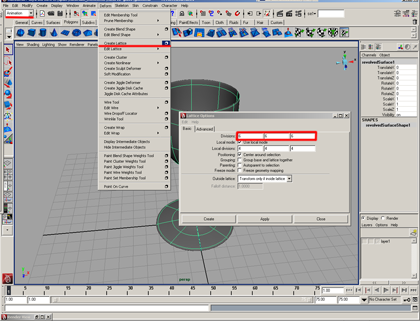
KROK 3:
Vyberte ffd1Lattice a běžte do Dynamics modu a zvolte Soft/Rigid Bodies>Create Soft Body
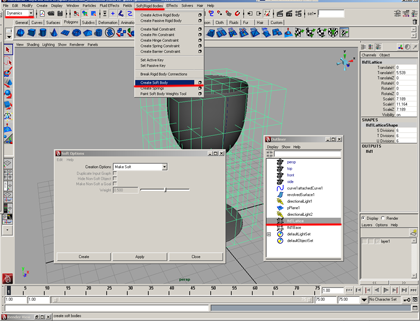
KROK 4:
Vytvořte jednoduchou polygon plachu a nastavte její divize na 10;10. Umístěte ji přímo pod váš předmět (pohár). Ujistěte se, že lattice neprotíná plochu. Tato plocha bude naší podlahou.

KROK 5:
Zvolte ffd1Lattice a pžižaďte k ní gravitaci. Dynamics mode>Fields>Gravity

KROK 6:
Nyní nastavte kolize mezi lattice a podlahou. Vyberte ffd1Lattice pak shift vyberete plochu, a v Dynamics modu zvolte Particles>Make Collide

KROK 7:
V outlineru v jeho místním menu vyberte Display>Shapes. To nám nyní umožní zvolit tvary z outlineru.

KROK 8:
Jakmile zapnete možnosti “shapes” objeví se hned vedle ffd1Lattice malá plus ikonka. Klikněte na ni a rozbalte menu. Zvolte ffd1LatticeParticleShape a přidejte dva nové atributy. Uděláte to pomocí Modify>Add Attribute… Zaěkrtněte Data Type – Float; Attribute Type – Scalar. Pojmenujte atribut “expanse”. Přidejte ještě jeden atribut se stejným nastavením a pojmenujte jej “size”. (Ujistěte se, že atributy pojmenujete správně, protože vám v následujícím kroku ukáži skript, kde budeme tyto atributy volat pomocí výrazů.)

KROK 9:
Nyní přidáme malý výraz a použijeme naše nové atributy k ovládání šířky a výšky předmětu. Vyberte ffd1LatticeParticleShape a otevřte Expression editor. Najdete jej pod Window>Animation Editors>Expression Editor. Vložte následující výraz do Expression boxu.
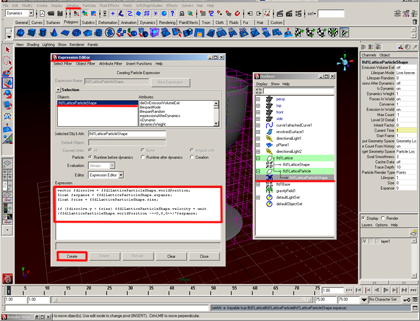
|
Výraz: vector $dissolve = ffd1LatticeParticleShape.worldPosition; float $expanse = ffd1LatticeParticleShape.expanse; float $size = ffd1LatticeParticleShape.size; if ($dissolve.y < $size) ffd1LatticeParticleShape.velocity = unit (ffd1LatticeParticleShape.worldPosition -<<0,0,0>>)*$expanse
Stiskněte Create tlačítko.
|
Klikněte na obrázek a stáhněte si video.
Nyní můžete experimentovat s těmito atributy a kontrolovat velikost a šířku roztaveného předmětu jak je libo. Změnu rychlosti rozpouštění můžete měnit pomocí hodnoty magnitude gravitačního pole.
Související tutoriály: